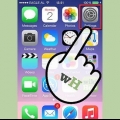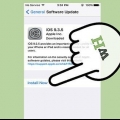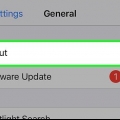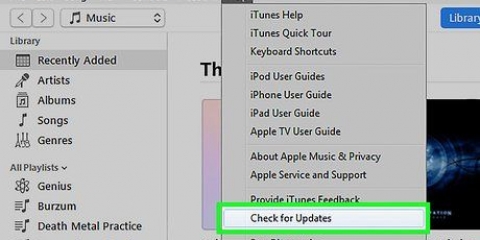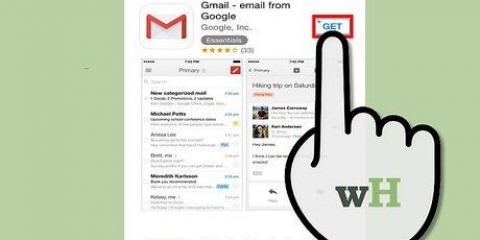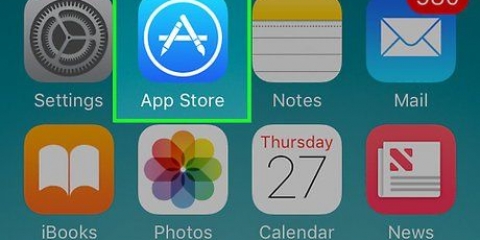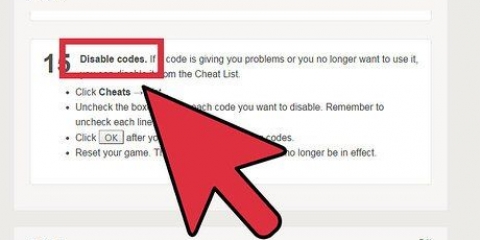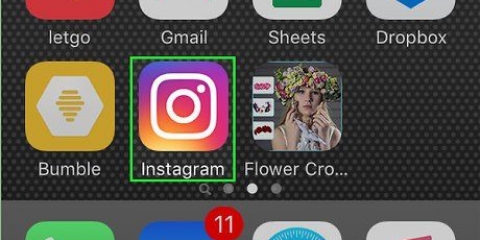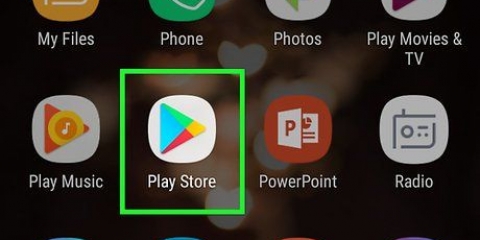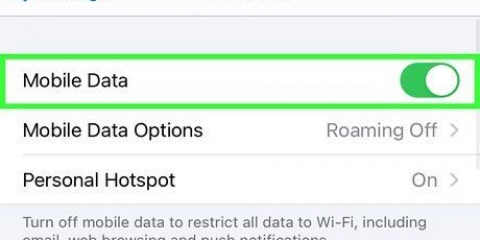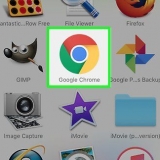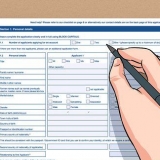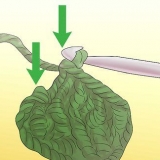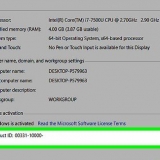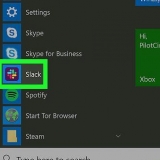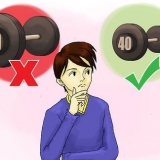So verwenden sie kopfhörer auf einem iphone 7
Apples iPhone 7 hat keinen 3. Anschluss.5 Millimeter mehr für Ihre Ohrhörer, aber Sie haben immer noch die Möglichkeit, Musik über Kopfhörer zu hören. Sie können die Standard-Ohrhörer von Apple verwenden, indem Sie sie an denselben Anschluss anschließen, den Sie zum Aufladen Ihres Telefons verwenden, oder Sie können einen Digital-Analog-Wandler (DAC) kaufen, um Ihre Standard-Ohrhörer zu verwenden.
Schritte
Methode 1 von 2: Verwenden von Lightning-Ohrhörern

1. Suchen Sie nach dem Lightning-Anschluss Ihres iPhones. Obwohl es keine Verbindung von 3 . gibt.5 Millimeter, der traditionelle Ladeanschluss – auch als Lightning-Anschluss bekannt – befindet sich immer noch an der Unterseite Ihres Telefons. Sie werden das Kabel von Ihren Lightning-Ohrhörern in diesen Anschluss stecken.

2. Verbinden Sie Ihre Ohrhörer mit dem Lightning-Anschluss. Es sollte genauso in den Lightning-Anschluss passen wie Ihr iPhone 5 oder 6 Ladegerät.

3. Stecken Sie Ihre Ohrstöpsel in Ihre Ohren. Da Apple jeder iPhone-Version einen Satz Ohrhörer beilegt, sollten Sie Ihre Ohrhörer testen, um sicherzustellen, dass sie richtig funktionieren.
Stellen Sie für beste Audioergebnisse sicher, dass sich die richtigen Kopfhörer (mit einem „R“ gekennzeichnet) in Ihrem rechten Ohr befinden und umgekehrt.

4. Entsperren Sie Ihr Telefon und tippen Sie auf die App „Musik“. Dies öffnet die iTunes-Mediathek.

5. Tippen Sie auf ein Lied. Dies sollte die Wiedergabe starten; Wenn Sie Ihre Musik hören können, haben Sie erfolgreich Kopfhörer auf Ihrem iPhone 7 verwendet!
Wenn Sie über Ihre Ohrhörer nichts hören, versuchen Sie, die Lautstärke Ihres Telefons anzupassen. Möglicherweise befindet sich auch am Kopfhörerkabel selbst ein Bedienfeld zur Lautstärkeregelung.
Methode 2 von 2: Verwenden eines Digital-Analog-Wandlers

1. Sehen Sie sich die Optionen für Digital-Analog-Wandler an. DACs wandeln die digitalen Töne Ihres Telefons in analoge Töne um. Obwohl jedes Telefon über einen integrierten DAC verfügt, wird der Kauf eines externen DAC sowohl die Leistung des analogen Tons verstärken als auch das Anschließen ansonsten ungeeigneter Hardware ermöglichen – in diesem Fall Standard-3,5-mm-Ohrhörer. Einige beliebte DAC-Optionen umfassen:
- Chord Mojo – Ein großer DAC mit einem zweiten Ohrhörereingang, der über ein USB-Kabel mit Ihrem Telefon verbunden ist ($550). Obwohl sie als ziemlich hochwertig angesehen werden, sind Größe und Gesamtpreis häufige Beschwerden.
- AudioQuest Dragonfly – Ein weiterer USB-DAC mit Kopfhöreranschluss. Wird standardmäßig in einem schwarzen (90 €) oder höherwertigen roten (180 €) Modell geliefert. Häufige Beschwerden sind schlechte Lautstärkeregelung und weniger raffiniertes Audio als teurere Alternativen.
- Arcam MusicBoost S - Ein DAC integriert in eine iPhone 6 und 6S Hülle (€175). Häufige Beschwerden sind eingeschränkte Kompatibilität (funktioniert nicht mit einem 6 Plus oder 6 SE), obligatorisches Aufladen und begrenzte Verbesserung der Klangqualität.
- Stellen Sie vor dem Kauf sicher, dass Ihr DAC 3,5-mm-Ohrhörer unterstützt - obwohl die meisten dies tun, möchten Sie keine teure Hardware kaufen, nur um festzustellen, dass sie nicht funktioniert.

2. Kaufen Sie Ihren gewünschten DAC.Amazonas ist eine zuverlässige Quelle für den Kauf von Technologie, wenn Sie planen, sie online zu kaufen.

3. Verbinden Sie das Lightning-Ende des DAC-Kabels mit Ihrem Telefon. Dies sollte in den Lightning-Anschluss an der Unterseite Ihres Telefons gehen.

4. Verbinden Sie das USB-Ende des DAC-Kabels mit Ihrem DAC. Abhängig von Ihrem Modell müssen Sie möglicherweise eine Installation auf dem Bildschirm Ihres iPhones durchführen.

5. Stecken Sie Ihre Standard-Ohrhörer in das andere Ende des DAC. Die Position dieser Buchse hängt von Ihrem DAC-Modell ab.

6. Stecken Sie die Ohrstöpsel in Ihre Ohren. Sie müssen die Lautstärke des DAC anpassen, da DACs normalerweise eine bessere Audioausgabe haben als Standard-3,5-mm-Anschlüsse.

7. Entsperren Sie Ihr Telefon und tippen Sie auf Ihre „Musik“-App. Dies öffnet deine iTunes-Mediathek.

8. Tippen Sie auf ein Lied. Dies sollte die Wiedergabe starten; Wenn Sie Ihre Musik hören können, haben Sie erfolgreich Kopfhörer auf Ihrem iPhone 7 verwendet!
Wenn Sie über Ihre Ohrhörer nichts hören, versuchen Sie, die Lautstärke an Ihrem Telefon anzupassen. Überprüfen Sie auch die Verbindung Ihres Kopfhörers mit dem DAC, die Verbindung des DAC mit Ihrem Telefon und alle Lautstärkeoptionen am DAC selbst.
Tipps
- Apple hat mit dem iPhone 7 auch eine drahtlose Ohrhöreroption namens "AirPods" auf den Markt gebracht.
- Sie können jederzeit herkömmliche Bluetooth-Ohrhörer verwenden, wenn Sie keinen Lightning-Anschluss oder DAC verwenden möchten.
Warnungen
- Seien Sie vorsichtig, wenn Sie Hardware von Drittanbietern auf Ihrem iPhone 7 installieren. Bitte recherchieren Sie vor dem Kauf Ihren gewählten DAC, um sicherzustellen, dass er Ihr Telefon nicht beschädigt.
"So verwenden sie kopfhörer auf einem iphone 7"
Оцените, пожалуйста статью